Kā izdzēst programmu no saraksta, kas instalēts Windows 10, 8.1 un Windows 7
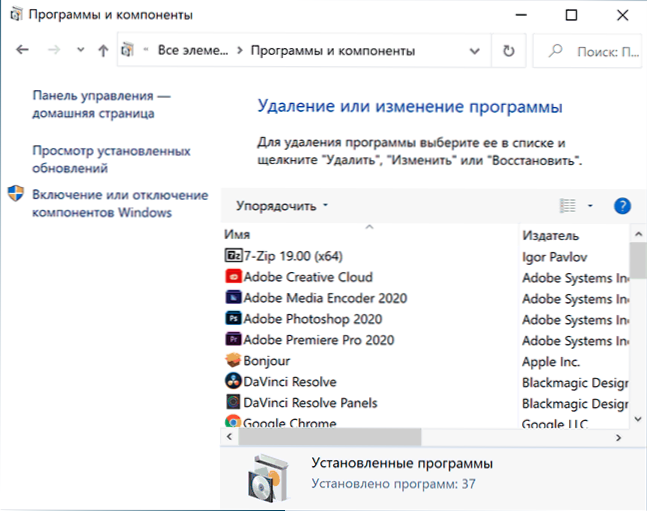
- 3288
- 601
- Jan Purdy
Ja jums ir programmas, kas jau ir izdzēstas vai situācijā, kad jums ir nepieciešama kāda programma, kas tur netiek parādīta, varat to viegli noņemt no turienes instalēto programmu un komponentu sarakstā ”.
Šajās instrukcijās ir divi veidi, kā izdzēst programmu no saraksta, kas instalēts Windows 10, 8.1 un Windows 7 - manuāli reģistra redaktorā un ar trešās daļas programmatūras palīdzību, kā arī video, kurā ir skaidri parādīts viss process.
- Programmas noņemšana no manuāli instalēto saraksta
- Kā izdzēst programmu no saraksta, kas instalēts Ccleaner
- Video instrukcija
Noņemot vienumu instalēto programmu sarakstā reģistra redaktorā
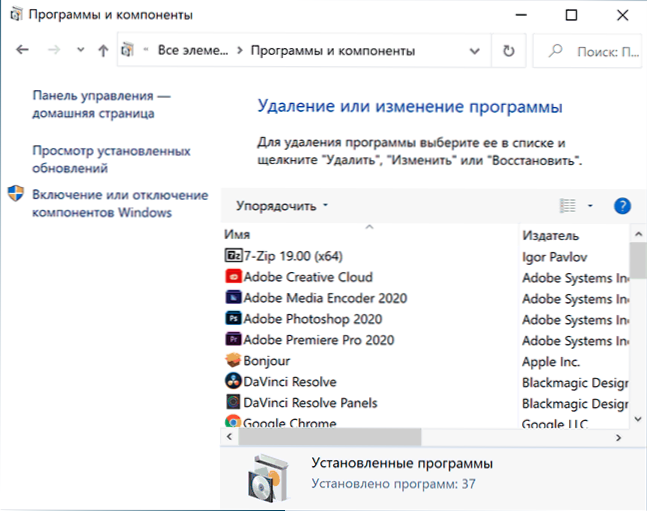
Informācija par to, kuras programmas tika instalētas datorā, tiek saglabāta Windows reģistrā, un mēs to varam noņemt no turienes. Tajā pašā laikā pati programma (ja tā joprojām ir instalēta) turpina darboties, turklāt tā paliks iespējama un tās parastā pilnīga dzēšana - izmantojot DEIFIFICE failu mapēs. Noņemšanas darbības būs šādas:
- Nospiediet Win+R (Win - Windows Emblem), ievadiet Regedit un noklikšķiniet uz Enter.
- Dodieties uz reģistra sadaļu
Hkey_local_machine \ programmatūra \ wow6432Node \ Microsoft \ Windows \ CurrentVersion \ Uninstall \
- Šajā sadaļā jūs atradīsit apakšsadaļas: dažiem no tiem var būt programmu nosaukumi, daļa - identifikatori, daži nav saistīti ar izveidoto programmu sarakstu. Izvēloties jebkuru sadaļu, redaktora loga labajā pusē, pievērsiet uzmanību parametra "DisplayName" klātbūtnei un tā vērtībai. Ja parametrs ir klāt un tā vērtība atbilst programmas nosaukumam, kas jānoņem no saraksta, izdzēsiet visu sadaļu ar šo parametru (ar peles labo pogu noklikšķiniet uz “Mape” - Dzēst).
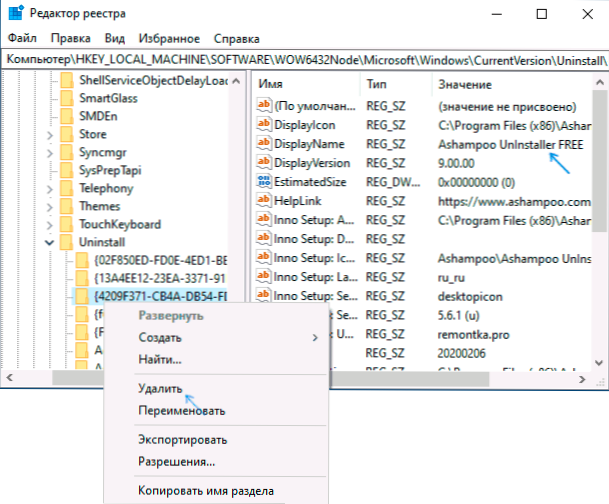
- Ja jūsu programma netika atrasta norādītajā sadaļā, izpētiet citu reģistra sadaļu, kur var būt arī atsevišķas programmas no saraksta:
HKEY_LOCAL_MACHINE \ programmatūra \ Microsoft \ Windows \ CurrentVersion \ Uninstall
Tā rezultātā nevajadzīgais vienums tiks izdzēsts instalēto programmu sarakstā (tam jums būs jāaizver un jāatliek šis saraksts).
Kā jau tika atzīmēts, ja programma joprojām atrodas datorā, tā nekur neiet un turpinās sākt un veikt savas funkcijas. Un, lai iegūtu pilnīgu dzēšanu, jums nākotnē jāiet mapē ar programmu un jāatrod dzēšanas fails, parasti tās nosaukums sākas ar Unins (no vārda atinstalēšanas - deinstall).
Kā izdzēst programmu no saraksta, kas instalēts, izmantojot Ccleaner
Ccleaner skaitā, ko vairākums pazīst sadaļā "Rīki" - "noņemt programmas", ir arī iespēja izdzēst programmu no izveidotā saraksta.
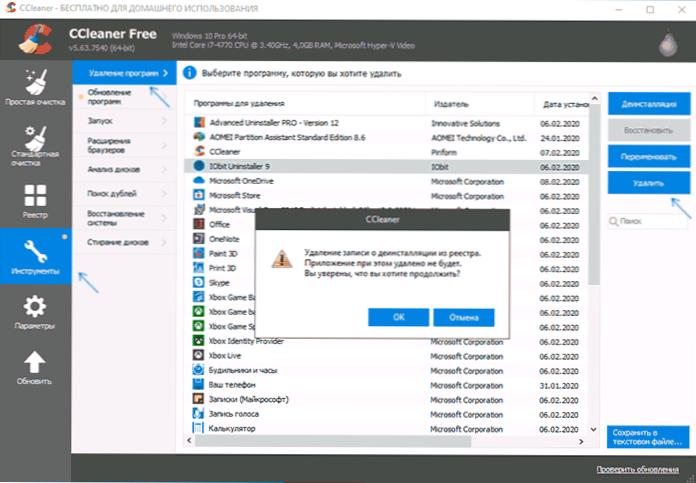
Lai to izdarītu, vienkārši atlasiet programmu un noklikšķiniet uz pogas “Dzēst”, nevis “deinstal” - tā rezultātā reģistrā tas pats ieraksts, kuru iepriekšējā metodē mēs manuāli noņēmām. Darbības rezultāts ir līdzīgs.
Video instrukcija
Ja kaut kas nav darbojies vai ir jautājumi - uzdod komentāros, risinājums ir jāatrod.
- « Bezmaksas datu atkopšana Photorec 7.Rādītājs
- Kā lejupielādēt torrent operētājsistēmā Android, labākie torrent klienti »

